Résoudre les problèmes de réorganisation et d’imbrication
Azure DevOps Services | Azure DevOps Server 2022 | Azure DevOps Server 2019
Lorsque vous réorganisez, imbriquez et affichez les éléments de travail, Azure DevOps s’attend à une hiérarchie naturelle. La hiérarchie naturelle s’arrête lorsque vous créez des liens de catégorie identique ou de type identique entre des éléments de travail. Par exemple, les liens parent-enfant qui sont de bug à bug ou de user story à user story ou de la catégorie exigences à la catégorie tâche. Utilisez cet article pour traiter les messages d’erreur lorsque vous ajoutez des liens ne se trouvant pas dans la hiérarchie naturelle.
« Vous ne pouvez pas réorganiser les éléments de travail et certains éléments de travail peuvent ne pas être affichés »
Vous pourriez voir une erreur similaire à l’un des messages suivants :
- Vous ne pouvez pas réorganiser les éléments de travail et certains éléments de travail peuvent ne pas être affichés
- Aucun ID d’élément de travail n’est listé
Pour résoudre cette erreur, effectuez les étapes suivantes :
Ouvrez votre backlog.
Examinez la liste des éléments pour identifier ceux du même type qui sont imbriqués.
- Exemple #1 : L’image suivante montre un récit d’utilisateur comme enfant d’un autre récit d’utilisateur.
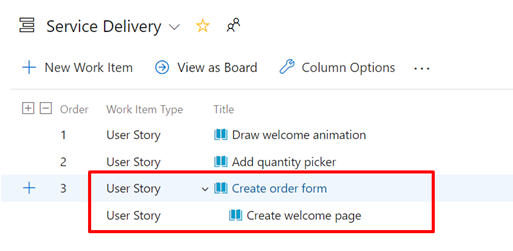
- Exemple #2 : L’image suivante montre un bug comme enfant d’un récit d’utilisateur. Lorsque le backlog affiche les récits d’utilisateur et les bugs au même niveau (catégorie Exigences), cela résulte en un élément imbriqué qui désactive la fonction de réorganisation.
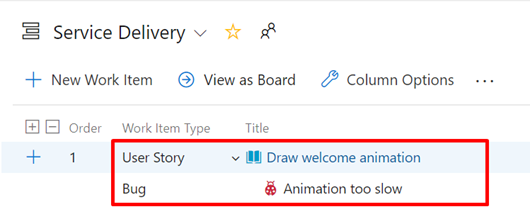
Supprimez tout lien parent-enfant existant entre des éléments imbriqués du même type ou catégorie d’élément de travail, ou envisagez de changer le type de lien en « Associé ».
Actualisez votre backlog.
Cette procédure devrait résoudre le problème, et le message d’erreur ne s’affichera plus.
« L’élément de travail ne peut pas être réorganisé car son parent est dans la même catégorie »
Vous pourriez voir une erreur similaire à l’un des messages suivants :
- Vous ne pouvez pas réorganiser les éléments de travail et certains éléments de travail peuvent ne pas être affichés. Voir l’élément de travail 7 pour soit supprimer le lien parent-enfant, soit changer le type de lien en Associé.
- L’élément de travail 3 ne peut pas être réorganisé car son parent est dans la même catégorie.
Pour résoudre cette erreur, effectuez les étapes suivantes :
- Ouvrez l’élément de travail répertorié dans le message d’erreur.
- Recherchez un lien parent ou enfant. Assurez-vous que ce lien va à un élément de travail de la même catégorie que l’élément de travail que vous avez ouvert. Ce lien renvoie à un autre élément de travail qui apparaît au même niveau de backlog que l’élément de travail que vous avez ouvert. En fonction du paramètre de comportement de bogue de votre équipe, il est possible que des bogues apparaissent avec des exigences ou des tâches.
- Supprimez le lien parent-enfant problématique. Si vous souhaitez conserver ces éléments associés, utilisez plutôt le type de lien « Associé ».
Le message ne s’affiche plus.
« Les éléments de travail en cours peuvent disparaître lors d’un rafraîchissement »
Vous pourriez voir une erreur similaire à l’un des messages suivants :
Les éléments ajoutés au backlog pourraient disparaître lors d’un rafraîchissement parce que votre projet d’équipe les marque comme « en cours ». Ces éléments apparaissent lorsque vous changez le filtre « En cours » en Afficher.
Ce message indique que le filtre En cours pour le backlog est désactivé.
Lorsque vous rafraîchissez votre navigateur, les éléments de travail s’affichent en fonction de vos filtres sélectionnés. Pour réinitialiser les filtres, effectuez les étapes suivantes.
- Ouvrez votre backlog.
- À partir du sélecteur Options d’affichage, choisissez d’afficher ou de masquer les Éléments en cours.
- Si vous désactivez le contrôle En Cours, alors les éléments qui sont dans les états Actif, Validé, ou Résolu ou les états qui se mappent à l’état de catégorie En Cours n’apparaissent pas.
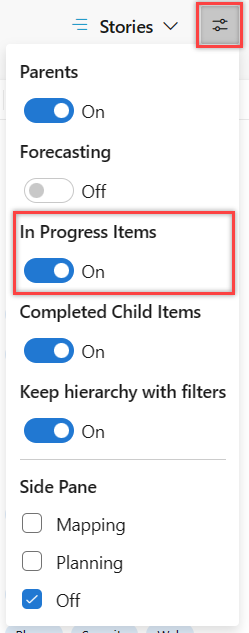
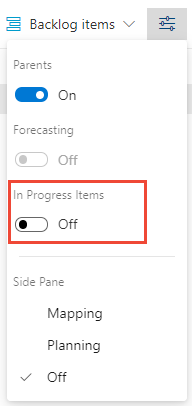
- Masquez Éléments En cours lorsque vous souhaitez prévoir le travail. Pour obtenir plus d’informations, consultez Prévoir votre backlog de produit.
Remarque
- Pour obtenir plus d’informations, consultez Configurer l’affichage de votre backlog et Ajouter des types d’élément de travail personnalisés.
- Pour les problèmes qui peuvent se produire avec la propriété multi-équipe, consultez Configurer une hiérarchie d’équipes, Exercice de sélection de fonctionnalités avec des chemins de zone partagés.
- Pour réorganiser les éléments de travail sur votre backlog, vous devez avoir un accès de niveau Basic ou supérieur. Si vous avez un accès Partenaire, vous ne pouvez pas réorganiser les éléments de travail. Pour plus d’informations, consultez Référence rapide sur l’accès de partie prenante.
Hiérarchie naturelle pour les types d’éléments de travail
L’image suivante montre la hiérarchie naturelle des processus Agile, scrum et Capability Maturity Model Integration(CMMI).
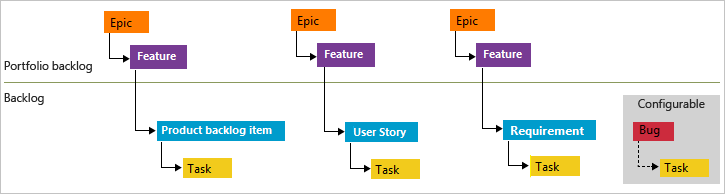
Bonnes pratiques
À faire :
- Conservez une liste simple, plutôt que d’imbriquer des exigences, des bogues et des tâches.
- Créez uniquement des liens parent-enfant avec une profondeur d’un niveau entre des éléments appartenant à une catégorie différente. La catégorie à laquelle appartient un élément de travail est déterminée par vos niveaux de processus et le comportement des bugs sélectionné par votre équipe.
- Utilisez le type d’élément de travail fonctionnalité pour regrouper les récits d’utilisateur (Agile), les problèmes (Basic), les éléments de travail (Scrum), ou les exigences (CMMI). Vous pouvez rapidement mapper les éléments de travail aux fonctionnalités, ce qui crée des liens parent-enfant en arrière-plan.
À ne pas faire :
- Créez une hiérarchie d’éléments de travail, de tâches et de bugs.
- Établissez des hiérarchies de même catégorie, telles que des liens parent-enfant entre des éléments de travail du même type (par exemple, récit-récit, bug-bug, tâche-tâche, ou problème-problème). Le backlog, le tableau et les sprints n’offrent pas de support pour la réorganisation des hiérarchies de même catégorie, car cela introduit une confusion en ordonnant un élément de travail qui n’appartient pas à ce niveau.
Suivre les bogues en tant qu’exigences ou tâches
Chaque équipe a la flexibilité de choisir comment suivre les bugs : soit comme des exigences, des tâches, ou ni l’un ni l’autre. Voir les directives suivantes :
Si vous suivez les bugs comme des exigences : Imbriquez-les uniquement sous le niveau Fonctionnalité.
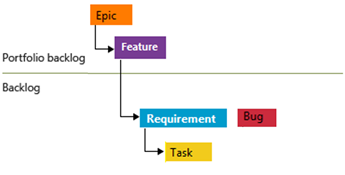
Si vous suivez les bugs comme des tâches : Imbriquez-les uniquement sous le niveau Exigence.
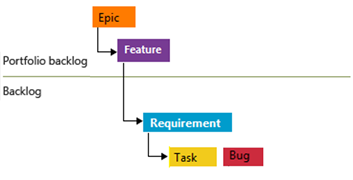
Afficher des éléments imbriqués sur des backlogs et des tableaux
Les backlogs de sprint et les Tableaux des tâches affichent exclusivement le dernier nœud dans une hiérarchie de même catégorie, qui est appelé le nœud terminal.
Backlogs de sprint et tableaux des tâches
Lorsque les tâches et les bugs sont liés à leurs exigences parentes, ils les regroupent correctement sur le backlog de sprint et le Tableau des tâches. Mais, lorsque vous établissez des liens parent-enfant entre une exigence et un bug, et entre le bug et une tâche, comme démontré ici, la tâche apparaît sur le backlog de sprint et le Tableau des tâches, tandis que le bug n’apparaît pas.
Hiérarchie des éléments affectés à un backlog de sprints
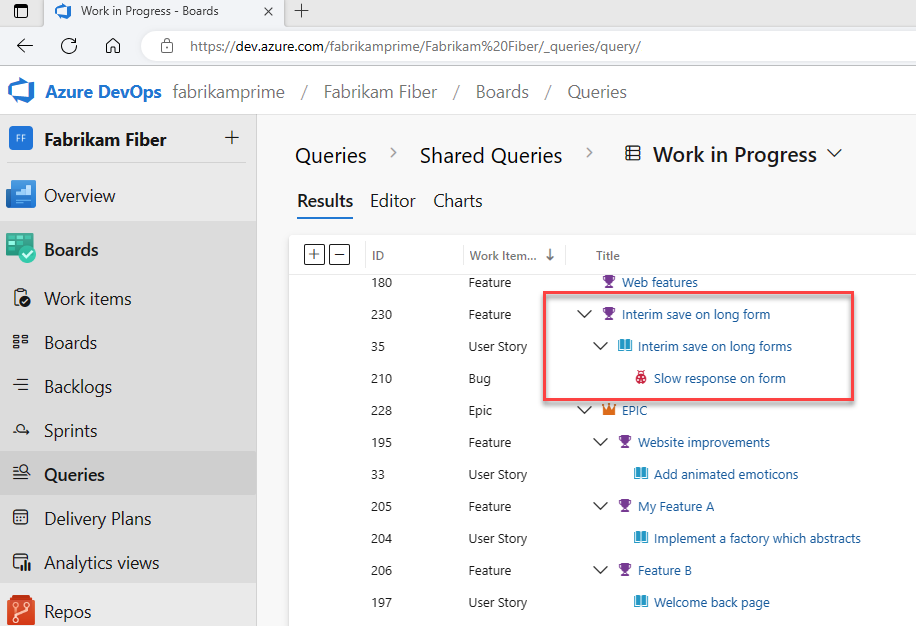
Seuls les nœuds terminaux apparaissent sur les backlogs de sprints
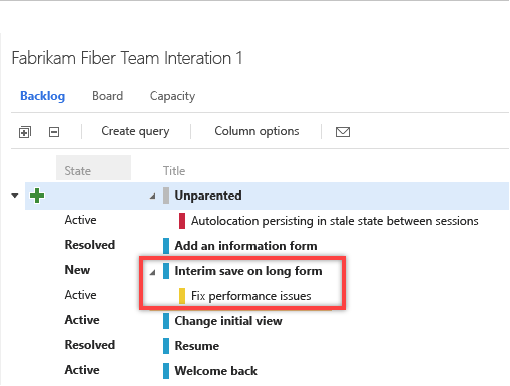
Seuls les nœuds terminaux apparaissent dans des tableaux de tâches
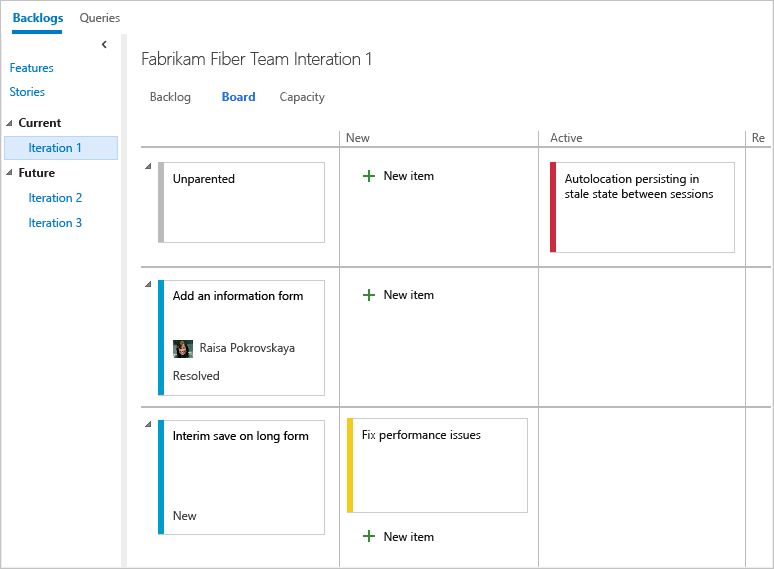
Forum Aux Questions (FAQ)
Q : Existe-t-il une solution de contournement pour afficher les nœuds intermédiaires au sein d’une hiérarchie ?
R : Non, pas pour l’instant. Vous pouvez toujours vérifier la liste complète des éléments affectés à un sprint lorsque vous sélectionnez Créer une requête.